Hvis du arbejder med leverandører, kunder eller kunder uden for organisationen, kan det være en god ide at give dem adgang til bestemte områder på dit websted eller til bestemte dokumenter. Der er mange indstillinger, du kan bruge, når du deler med eksterne brugere. I denne artikel fokuserer vi på muligheden for at slå deling til eller fra på niveauet for gruppen af websteder. Hvis du vil gøre dette, skal SharePoint-administratoren have aktiveret deling af det samme niveau, og du skal være administrator for en gruppe af websteder. Hvis du vil have oplysninger om administration af ekstern deling på lejeren, niveau, skal du se slå ekstern deling til eller fra for et SharePoint-miljø (lejer).
Slå ekstern deling til eller fra for individuelle grupper af websteder
Du skal være SharePoint-administrator for at konfigurere ekstern deling for enkelte grupper af websteder. Administratorer af grupper af websteder må ikke ændre konfigurationer for ekstern deling.
-
Klik på grupper af webstederfra SharePoint-administrations centeret.
-
Markér afkrydsningsfeltet ud for de grupper af websteder, hvis indstillinger for deling du vil slå til eller fra.
-
Klik på Deling på båndet.
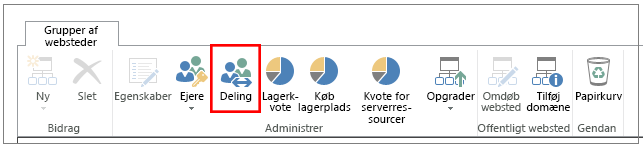
-
Gør et af følgende:
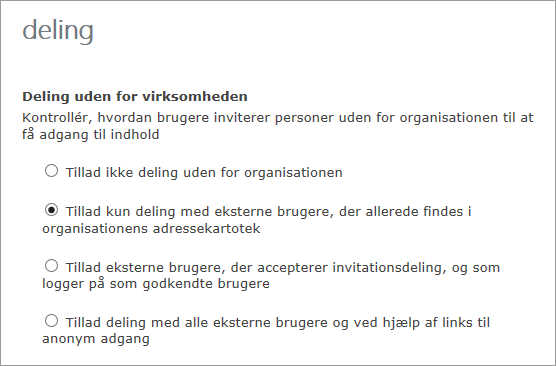
Hvilken indstilling du skal vælge...
|
Vælg denne indstilling: |
Hvis du vil: |
|---|---|
|
Tillad ikke deling uden for organisationen |
Forhindre alle brugere på alle websteder i at dele websteder eller dele indhold på websteder med eksterne brugere.
|
|
Tillad kun deling med de eksterne brugere, der allerede findes i organisationens adressekartotek |
Tillad kun deling for eksterne brugere, som du allerede deler med.
|
|
Tillad eksterne brugere, der accepterer invitationer til deling, og log på som godkendte brugere |
Kræv eksterne brugere, der har modtaget invitationer, til at få vist websteder eller indhold for at logge på med en Microsoft-konto, før de kan få adgang til indholdet.
|
|
Tillad både eksterne brugere, der accepterer invitationer til deling, og gæstelinks |
Tillad, at webstedsbrugere deler websteder med personer, der logger på som godkendte brugere, men du også vil tillade, at webstedsbrugere deler dokumenter ved hjælp af anonyme gæstelinks, som ikke kræver, at inviterede modtagere logger på.
|
Bemærkninger!:
-
Hvis ekstern deling er slået fra for hele SharePoint-miljøet, kan du ikke slå det til for bestemte grupper af websteder.
-
Indstillingerne for ekstern deling for individuelle grupper af websteder kan ikke være mindre restriktive, end hvad der er tilladt for hele SharePoint-miljøet, men disse indstillinger kan være mere restriktive. Hvis ekstern deling er slået til for hele SharePoint-miljøet, men det er begrænset til kun at tillade godkendte brugere, og det er den eneste type ekstern deling, du kan tillade i en bestemt gruppe af websteder. Hvis ekstern deling gennem både logon og anonyme gæstelinks er tilladt for hele SharePoint-miljøet, kan du vælge at deaktivere ekstern deling helt for en bestemt gruppe af websteder, eller du kan begrænse ekstern deling til godkendte brugere (ingen gæstelinks).
-
Hvis ekstern deling er slået fra globalt i SharePoint Online Administration, vil alle delte links holde op med at fungere. Hvis funktionen genaktiveres på et senere tidspunkt, vil disse links virker igen. Det er også muligt at deaktivere enkelte links, der er delt, hvis du vil tilbagekalde adgangen til et bestemt dokument permanent.
-
Hvis du ændrer indstillingerne for ekstern deling for gruppen af websteder for mit websted, gælder disse ændringer også for eventuelle eksisterende eller nyoprettede personlige websteder (tidligere kaldet mine websteder).
-
Du kan have websteds indhold delt med en Office 365-gruppe, der indeholder gæste medlemmer, og gruppe indstillingerne forhindrer gæste medlemmer i at få adgang til gruppe ressourcer. Hvis du slår ekstern deling til for gruppen af websteder, kan gæster for gruppen muligvis ikke få adgang til websteds indhold, selvom du slår ekstern deling til for gruppen af websteder. Hvis du vil aktivere eller deaktivere Office 365-gruppe gæste medlems adgang, skal du se Tillad eksterne personer gæsteadgang til Office 365-grupper.



